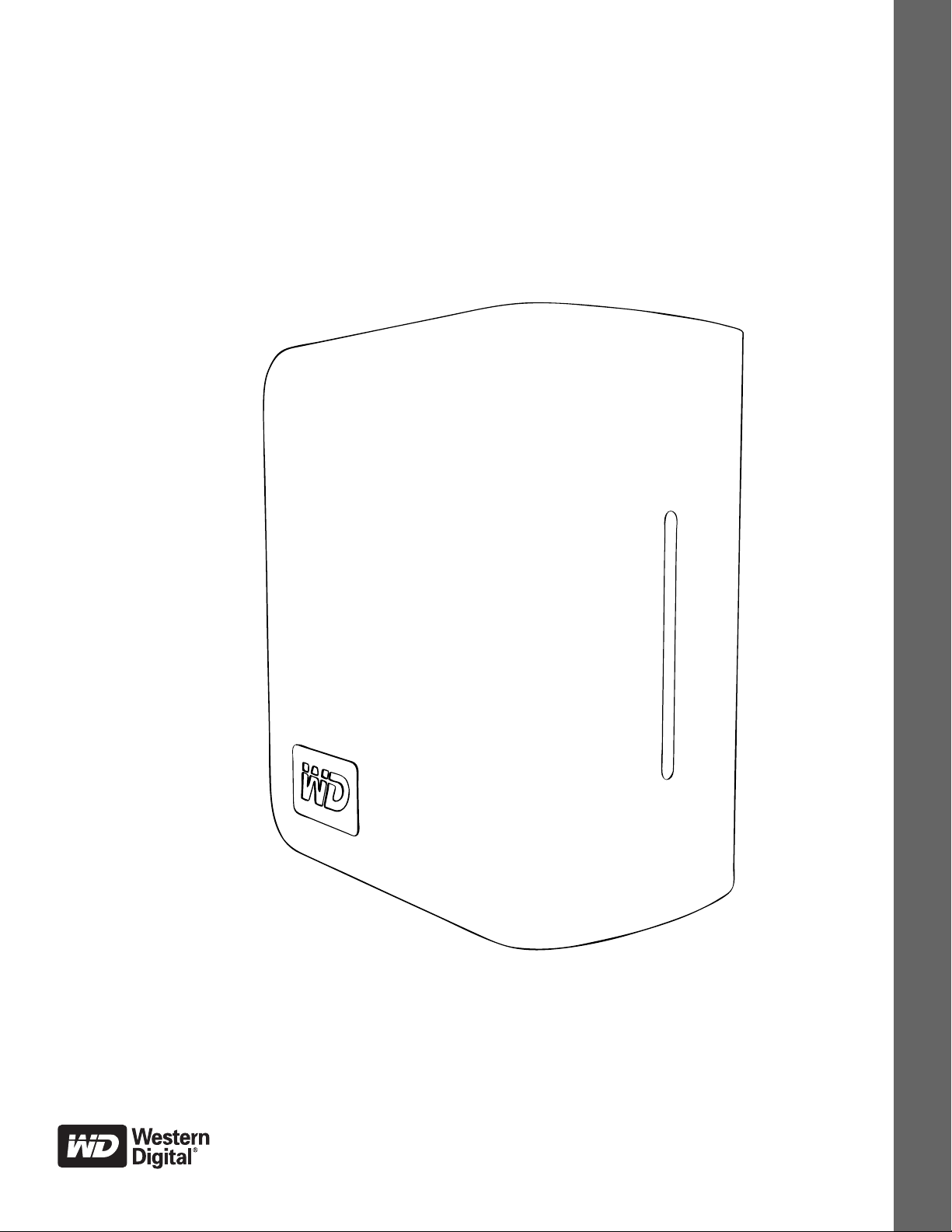
My Book
Studio Edition™ II
사용 설명서
외장형 데스크톱
®
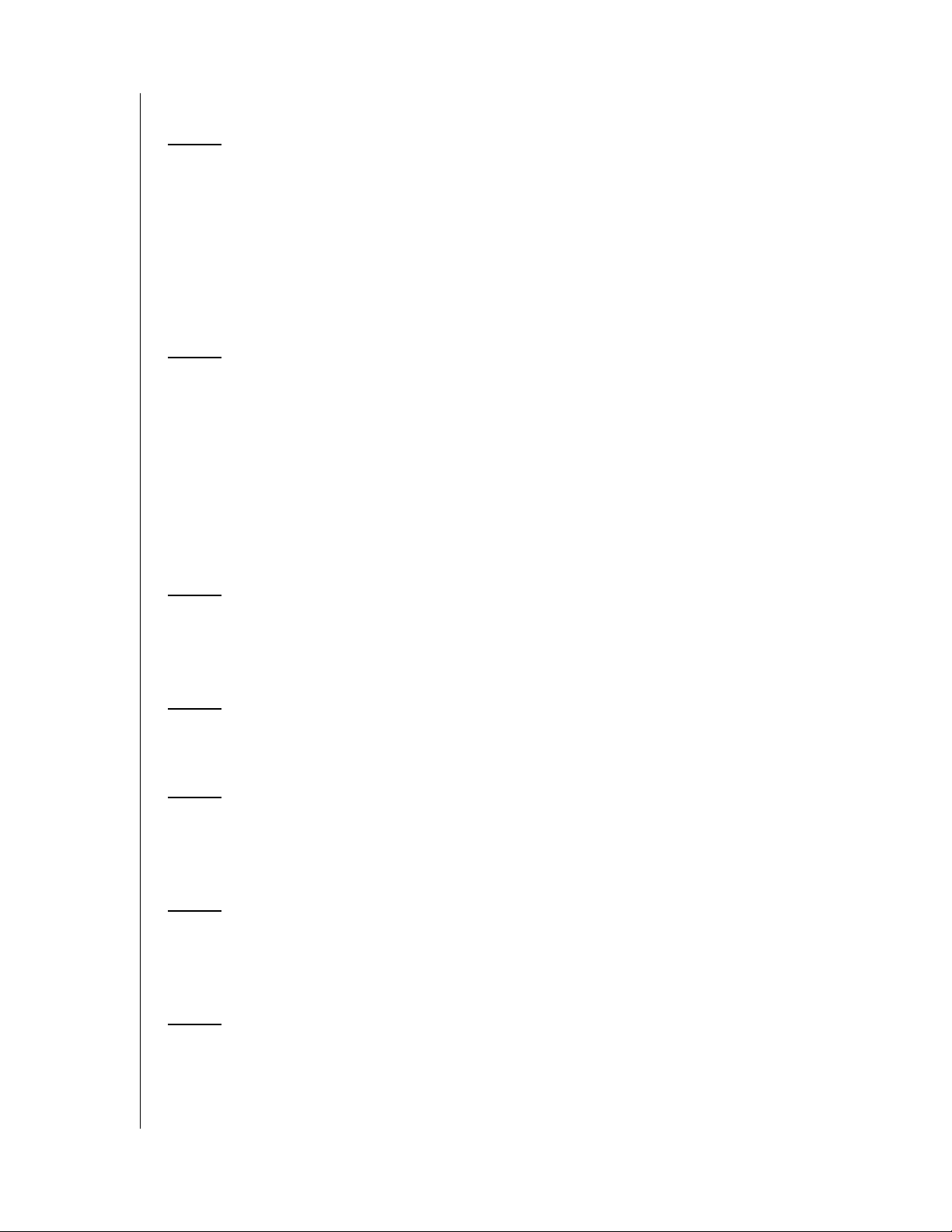
차례
1 시작하기 . . . . . . . . . . . . . . . . . . . . . . . . . . . . . . . . . . . . .1
제품 키트 구성 . . . . . . . . . . . . . . . . . . . . . . . . . . . . . . . . . . . . . . . . . . . . 1
옵션 액세서리 . . . . . . . . . . . . . . . . . . . . . . . . . . . . . . . . . . . . . . . . . . . . . 1
호환성 . . . . . . . . . . . . . . . . . . . . . . . . . . . . . . . . . . . . . . . . . . . . . . . . . . . 2
WD 제품 정보 기록 . . . . . . . . . . . . . . . . . . . . . . . . . . . . . . . . . . . . . . . . 2
WD 제품 등록 . . . . . . . . . . . . . . . . . . . . . . . . . . . . . . . . . . . . . . . . . . . . . 2
주의 사항 . . . . . . . . . . . . . . . . . . . . . . . . . . . . . . . . . . . . . . . . . . . . . . . . . 3
2 WD 드라이브에 대하여 . . . . . . . . . . . . . . . . . . . . . . . . . .4
포맷 및 구성 . . . . . . . . . . . . . . . . . . . . . . . . . . . . . . . . . . . . . . . . . . . . . . 4
LED 표시기 ( 표시등 ). . . . . . . . . . . . . . . . . . . . . . . . . . . . . . . . . . . . . . . 4
전원 / 활동 LED 동작 . . . . . . . . . . . . . . . . . . . . . . . . . . . . . . . . . . . . . . . 4
용량 게이지 . . . . . . . . . . . . . . . . . . . . . . . . . . . . . . . . . . . . . . . . . . . . . . . 4
인터페이스 . . . . . . . . . . . . . . . . . . . . . . . . . . . . . . . . . . . . . . . . . . . . . . . 5
Kensington 보안 슬롯 . . . . . . . . . . . . . . . . . . . . . . . . . . . . . . . . . . . . . . . 5
소프트웨어 . . . . . . . . . . . . . . . . . . . . . . . . . . . . . . . . . . . . . . . . . . . . . . . 6
3 설치 . . . . . . . . . . . . . . . . . . . . . . . . . . . . . . . . . . . . . . . . .7
Macintosh. . . . . . . . . . . . . . . . . . . . . . . . . . . . . . . . . . . . . . . . . . . . . . . . . 7
Windows . . . . . . . . . . . . . . . . . . . . . . . . . . . . . . . . . . . . . . . . . . . . . . . . 10
4 WD Drive Manager 상태 . . . . . . . . . . . . . . . . . . . . . . .15
WD Drive Manager 상태 메시지 . . . . . . . . . . . . . . . . . . . . . . . . . . . . . 15
5Mac용 WD RAID Manager. . . . . . . . . . . . . . . . . . . . .16
RAID 구성 . . . . . . . . . . . . . . . . . . . . . . . . . . . . . . . . . . . . . . . . . . . . . . . 16
RAID 문제 해결 . . . . . . . . . . . . . . . . . . . . . . . . . . . . . . . . . . . . . . . . . . . 18
6 Windows 용 WD RAID Manager . . . . . . . . . . . . . . . .21
RAID 구성 . . . . . . . . . . . . . . . . . . . . . . . . . . . . . . . . . . . . . . . . . . . . . . . 21
RAID 문제 해결 . . . . . . . . . . . . . . . . . . . . . . . . . . . . . . . . . . . . . . . . . . . 23
7 끄기 / 연결 끊기 장치 . . . . . . . . . . . . . . . . . . . . . . . . . .26
자동 끄기 . . . . . . . . . . . . . . . . . . . . . . . . . . . . . . . . . . . . . . . . . . . . . . . . 26
Safe Shutdown
™
. . . . . . . . . . . . . . . . . . . . . . . . . . . . . . . . . . . . . . . . . . 26
차례 – i

안전 제거 . . . . . . . . . . . . . . . . . . . . . . . . . . . . . . . . . . . . . . . . . . . . . . . . 26
장치 빼기 . . . . . . . . . . . . . . . . . . . . . . . . . . . . . . . . . . . . . . . . . . . . . . . . 26
8 드라이브 교체 . . . . . . . . . . . . . . . . . . . . . . . . . . . . . . . .27
9 문제 해결 . . . . . . . . . . . . . . . . . . . . . . . . . . . . . . . . . . . .30
10 부록 . . . . . . . . . . . . . . . . . . . . . . . . . . . . . . . . . . . . . . . .31
규정 준수 . . . . . . . . . . . . . . . . . . . . . . . . . . . . . . . . . . . . . . . . . . . . . . . . 31
보증 정보 . . . . . . . . . . . . . . . . . . . . . . . . . . . . . . . . . . . . . . . . . . . . . . . . 32
WD 서비스 및 지원 . . . . . . . . . . . . . . . . . . . . . . . . . . . . . . . . . . . . . . . 33
색인 . . . . . . . . . . . . . . . . . . . . . . . . . . . . . . . . . . . . . . . .34
차례 – ii
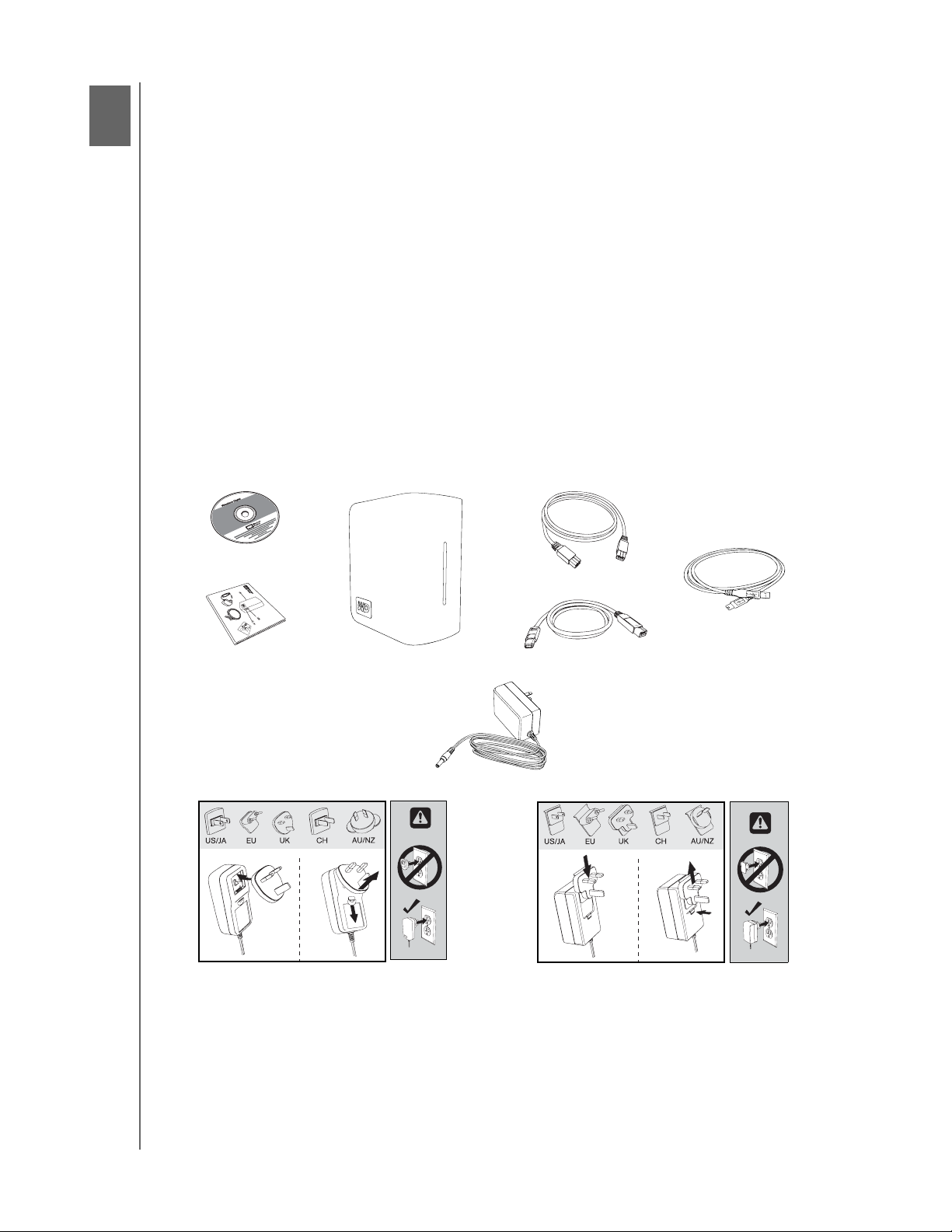
MY BOOK STUDIO EDITION II
1
My Book Studio Edition II
AC 어댑터 ( 미국 전용 )*
빠른 설치 안내서
USB 케이블
FireWire 800 - 400 케이블
FireWire 800 케이블
소프트웨어 CD
글로벌 AC 어댑터 구성 *
또는
사용 설명서
시작하기
창조적인 전문가, 작업 그룹, 소규모 사무소 및 데이터 안전의 추가 보장을 원하는 사
람들이 선택하는 스토리지 솔루션인 My Book® Studio Edition™ II를 구입해 주셔서 감
사합니다. 본 사용 설명서는 WD 제품에 관한 단계별 설치 지침과 기타 중요한 정보를
제공합니다. 최신 WD 제품 정보와 소식은 당사의 웹 사이트(www.westerndigital.com)
를 방문하십시오.
제품 키트 구성
• 듀얼 드라이브 저장 시스템
•USB 케이블
•FireWire® 800 케이블(9핀-9핀)
• FireWire 800 ~ 400 케이블(9핀-6핀)
•AC 어댑터*
• 빠른 설치 안내서
• 소프트웨어 CD
*본 제품은 해당 지역에 따라 다른 AC 어댑터 구성으로 제공될 수 있습니다.
옵션 액세서리
본 제품의 옵션 액세서리에 대한 자세한 내용은 store.westerndigital.com(미국만 해
당)을 방문하십시오. 미국 이외 지역의 경우 support.wdc.com을 방문하십시오.
시작하기 – 1
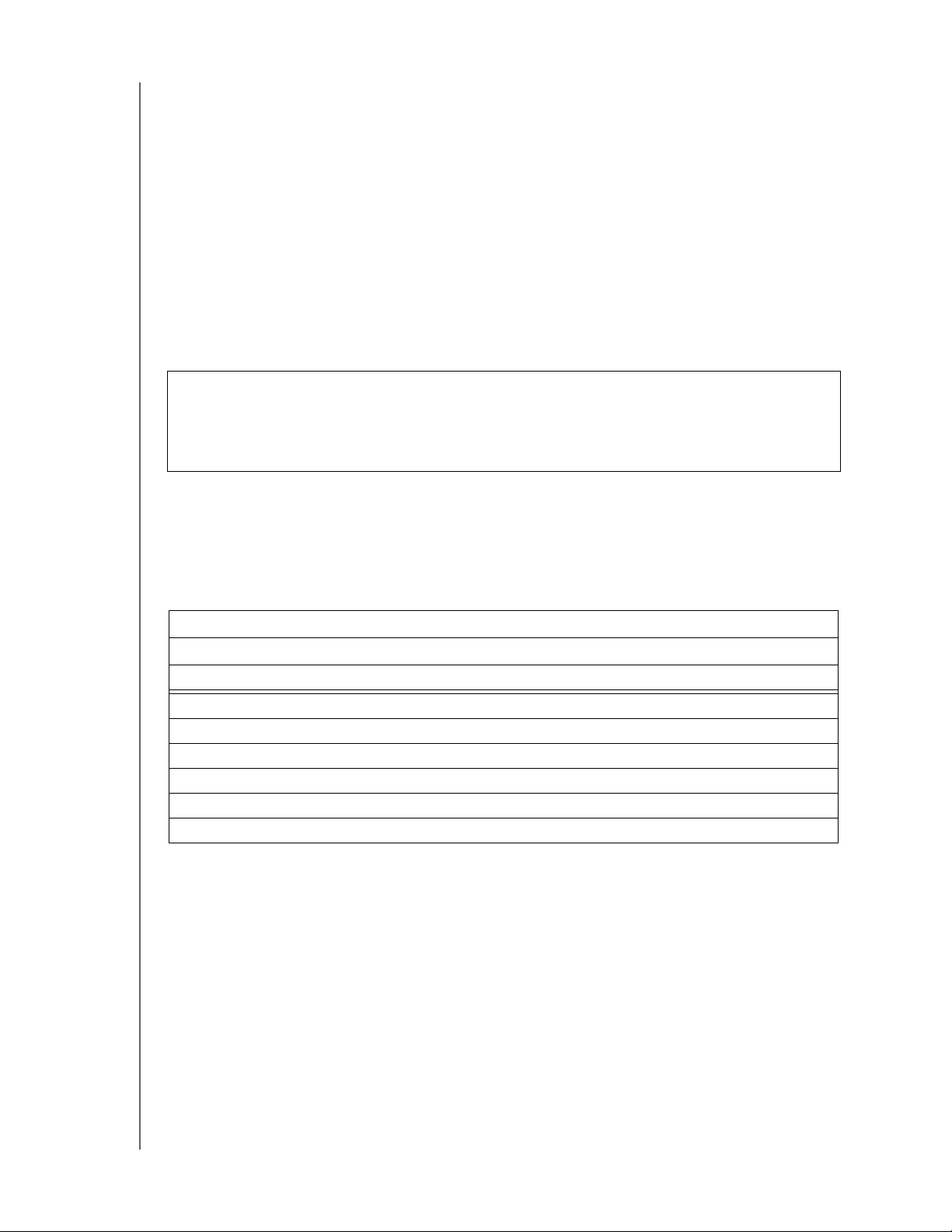
MY BOOK STUDIO EDITION II
사용 설명서
호환성
Macintosh
Windows
• 다음 품목:•다음 품목:
– USB 포트 – USB 포트
– FireWire 800 또는 400 포트 – FireWire 800 또는 400 포트
– eSATA 포트 또는 eSATA 어댑터 카드 * – eSATA 포트 또는 eSATA 어댑터 카드 *
•Mac® OS X 10.4.10+ 이상
• Windows 2000/XP/Vista
•Mac® OS X 10.5.2+ 이상
참고: 호환성은 사용자 하드웨어 구성과 운영 체제에 따라 다를 수 있습니다.
* 호환성 eSATA 카드 목록을 보려면 support.wdc.com의 지식 베이스 시스템에서 답변 ID# 1524를
검색하십시오.
중요: 최상의 성능과 안정성을 위해 최신 업데이트와 서비스 팩(SP)을 설치하는
것이 좋습니다. Macintosh의 경우 Apple 메뉴로 이동하고 Software Update를 선
택하십시오. Windows의 경우 시작 메뉴로 이동하고 Windows Update를 선택하
십시오.
®
WD 제품 정보 기록
다음 표에 장치 바닥에 있는 레이블에 적혀 있는 새로운 WD 제품의 일련 번호와 모
델 번호를 적어 두십시오. 또한 구매 일자와 운영 체제 및 버전 같은 기타 사항을 메
모해 두십시오. 이 정보는 설치와 기술 지원에 필요합니다.
일련 번호 :
모델 번호 :
구매 일자 :
시스템 및 소프트웨어 메모 :
WD 제품 등록
WD 제품에는 구입하신 제품의 보증 기간 동안 30일 무료 기술 지원이 포함되어 있
습니다. 30일 기간은 WD 기술 지원에 처음 전화 연락하는 날부터 시작됩니다.
register.wdc.com에서 온라인으로 등록하십시오.
시작하기 – 2
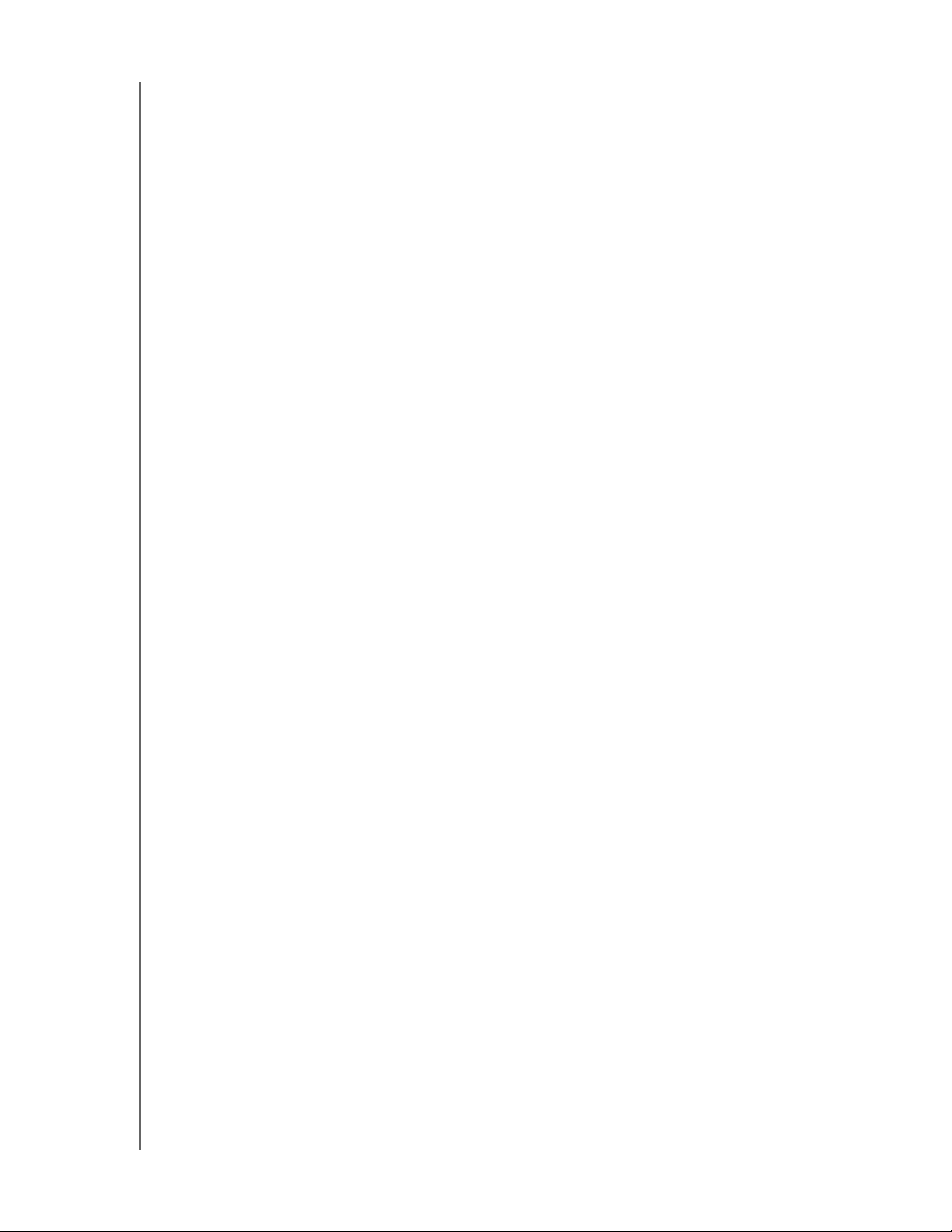
MY BOOK STUDIO EDITION II
사용 설명서
주의 사항
WD 제품은 정밀 기기이며 포장을 풀고 설치하는 동안 주의하여 취급해야 합니다.
거칠게 취급하거나 충격 또는 진동을 가하면 드라이브가 손상될 수 있습니다. 외부
스토리지 제품의 포장을 풀고 설치할 때는 다음 사항에 유의하십시오.
• 본 장치는 5°C–35°C(41°F–95°F)를 벗어나는 온도 범위에서 작동하지 마십시오.
• 장치를 떨어뜨리거나 충격을 주지 마십시오.
• 작동하는 동안 장치를 이동하지 마십시오.
•My Book을 휴대용 장치로 사용하지 마십시오.
• 과열을 방지하려면 인클로저 밑면, 상단 또는 뒷면의 공기 슬롯을 막지 마십시
오. 환기가 차단될 수 있으므로 장치 위에 물건을 올려 놓지 마십시오.
.
시작하기 – 3
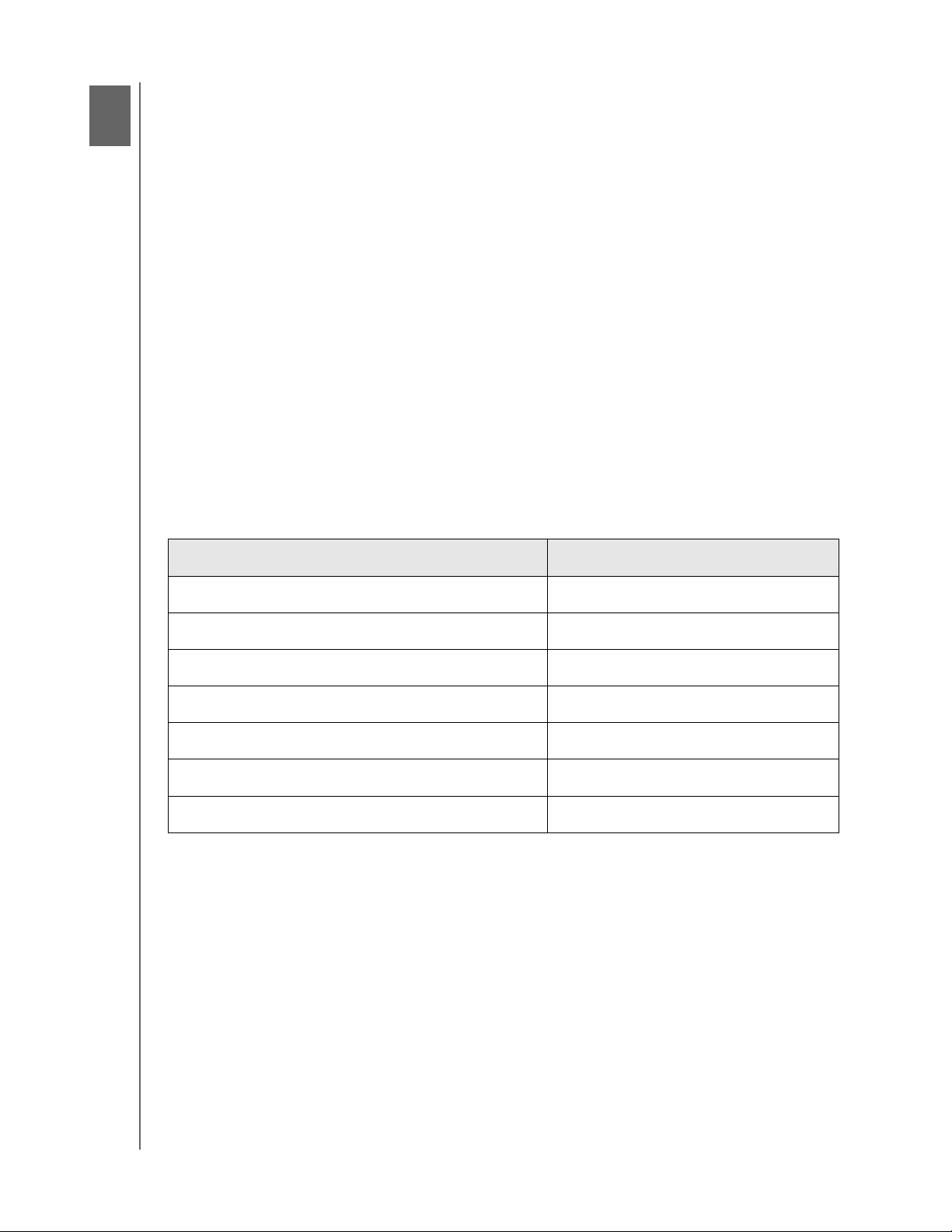
MY BOOK STUDIO EDITION II
2
사용 설명서
WD 드라이브에 대하여
포맷 및 구성
이 WD 장치는 Macintosh 운영 체제와의 호환성을 위해 HFS+(Journaled)로 프리 포
맷되어 있으며 최대 용량과 성능 향상을 위해 RAID 0(Striped)에 맞게 사전 구성되
어 있습니다.
이 제품은 또한 즉시 및 자동 데이터 업데이트와 함께 추가 데이터 보호를 위해
RAID 1(Mirrored)을 지원합니다. 하나의 드라이브가 실패한 경우에도 시스템이 실
행되며 데이터가 보존됩니다. 이 경우 실패한 드라이브를 교체하고 시스템을 복구
할 수 있습니다. RAID 구성 변경 또는 드라이브 포맷 관련 지침을 포함하여 자세한
내용을 보려면 18페이지의 “Mac용 WD RAID Manager” - 16 페이지 및 25페이지의
“Windows용 WD RAID Manager” - 21 페이지를 참조하십시오.
LED 표시기(표시등)
전원/활동 및 용량 게이지 표시기는 드라이브 전면 패널에 있는 6개의 LED(표시기)
로 각각 표시됩니다.
전원/활동 LED 동작
모양 드라이브 상태
켜져 있음 전원 켜짐 상태 또는 절전 모드
느리게 깜박임(3초마다) 시스템 대기
위와 아래로 이동 드라이브 사용 중
교차하는 격자 무늬 한 상태에서 다른 상태로 전환 중
상단과 하단 LED 사이를 번갈아 깜박임 RAID 성능 저하 모드
하단에서 상단으로 사이클링 RAID 재구성 모드
빠르게 깜박임(1초마다) 과열 조건*
* 이 조건이 발생하는 경우 읽기/쓰기 활동이 중지되고 드라이브가 회전을 멈춥니다. My Book 연결
을 끊고 전원을 끄십시오. 1 - 2시간 열을 식힌 다음 장치를 다시 연결하고 전원을 켜십시오.
용량 게이지
장치를 켜면 용량 게이지는 세로 위 방향으로 6칸 표시등으로 드라이브에서 사용
된 공간을 표시합니다. 각 칸은 드라이브 용량의 약 17%를 나타냅니다. 이 드라이
브는 프리 포맷되어 있기 때문에 설치 시 첫 번째 섹션에 불이 켜집니다.
USB 및 FireWire 모드
용량 게이지는 My Book이 연결된 각 시스템에 설치해야 하는 WD 드라이브 관리자의 설
치를 통해서만 활성화됩니다. 용량 게이지는 드라이브를 사용하면 자동 업데이트됩니다.
eSATA 모드
용량 게이지는 eSATA 모드에서는 사용할 수 없습니다.
WD 드라이브에 대하여 – 4
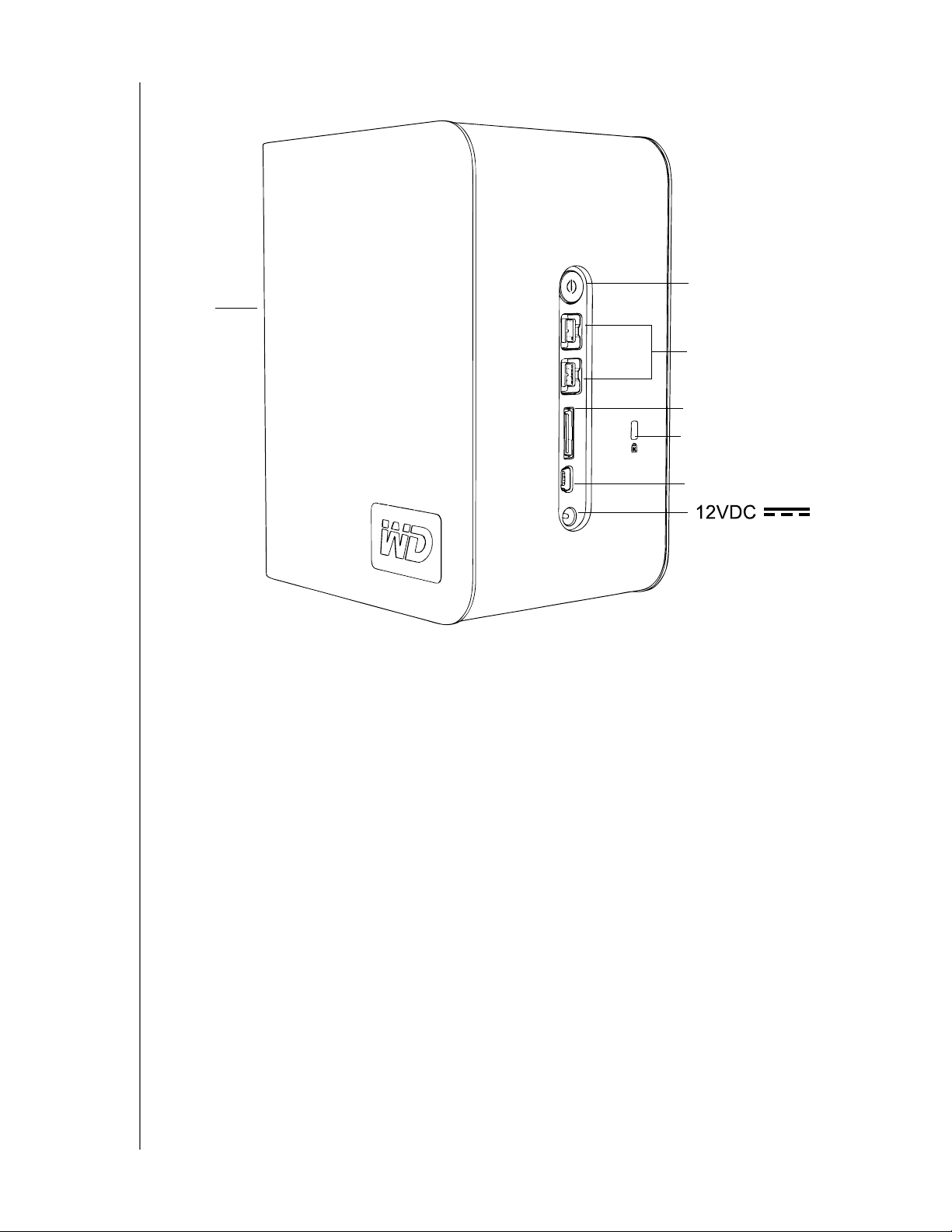
인터페이스
LED
전원 버튼
FireWire
eSATA
USB
Kensington®
보안 슬롯
MY BOOK STUDIO EDITION II
사용 설명서
FireWire – 본 장치에는 2개의 FireWire 800 인터페이스가 장착되어 있습니다.
FireWire 800의 최대 데이터 전송 속도는 800 Mb/s이며 본 키트에 포함된 FireWire
800 ~ 400 케이블 같은 특수 어댑터를 사용하여 FireWire 400과 역호환됩니다.
FireWire 400 장치에 연결하면 FireWire 400 속도(최대 400 Mb/s)로 데이터를 전송
합니다.
USB – 대부분의 Windows 기반 컴퓨터에 사용되는 업계 표준 인터페이스입니다.
고속 USB(USB 2.0)는 최대 480 Mb/s의 데이터 전송 속도를 지원합니다. USB 2.0
은 USB 1.1과 역호환됩니다. USB 1.1 장치에 연결하면 USB 1.1 속도(최대 1.5 Mb/s)
로 데이터를 전송합니다.
eSATA – 최대 3 Gb/s로 데이터를 전송합니다. 이 인터페이스를 사용하려면 호스
트 컴퓨터에 eSATA PCI 카드 또는 eSATA 마더보드 포트가 있어야 합니다.
Kensington 보안 슬롯
장치 보안을 위해 본 장치에는 표준 Kensington 보안 케이블(별매)을 지원하는
Kensington 보안 슬롯이 장착되어 있습니다. Kensington 보안 슬롯과 사용 가능한
제품에 대한 자세한 내용은 www.kensington.com을 방문하십시오.
WD 드라이브에 대하여 – 5
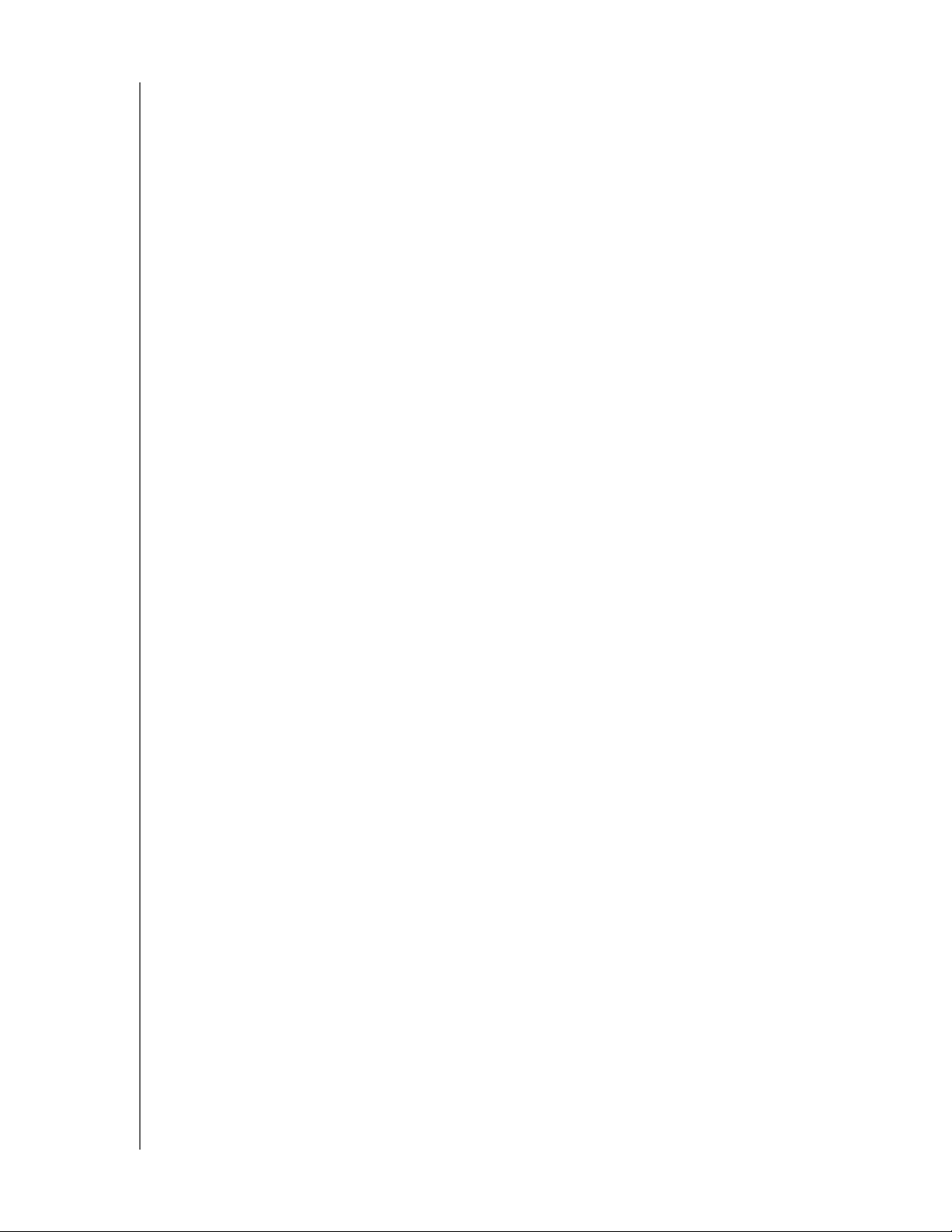
MY BOOK STUDIO EDITION II
사용 설명서
소프트웨어
WD Drive Manager 외에 본 WD 제품은 다음과 같은 소프트웨어를 무료로 제공합
니다.
WD Anywhere Backup™(Mac 및 Windows)은 상시 데이터 보호를 제공하는 직관
적이고 강력한 백업 및 복구 응용 프로그램입니다. 이 프로그램은 여러 대상으로 자
동 백업하고 최신 상태를 유지하기 위해 작업 파일을 동기화하는 기능을 갖추고 있
습니다. 사용자 안내서와 온라인 도움말이 이 응용 프로그램에 포함되어 있습니다.
복사 응용 프로그램 소프트웨어를 사용하면 이 장치에 포함된 소프트웨어를 백업
할 수 있습니다.
WD 드라이브에 대하여 – 6
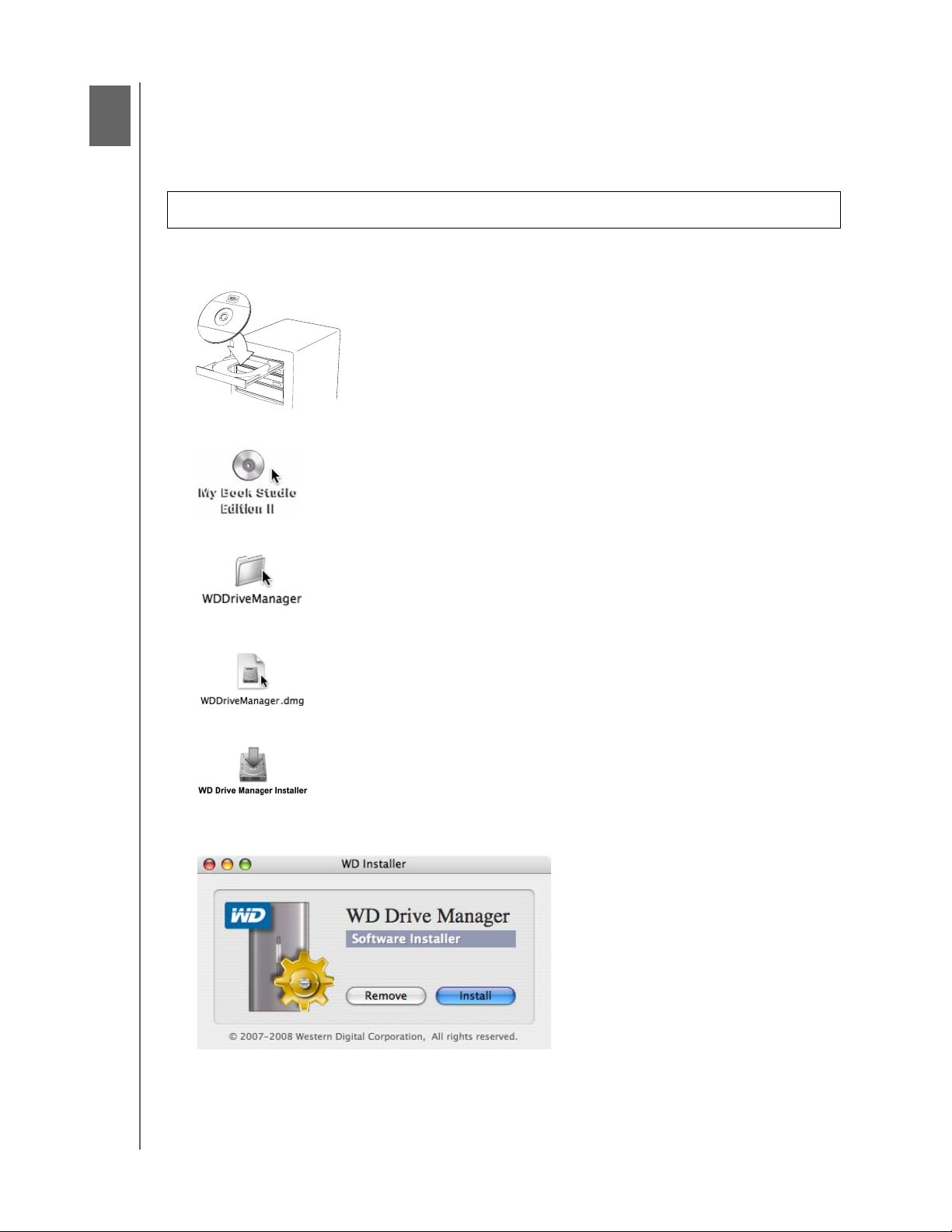
설치
3
Macintosh
FireWire 또는 USB
중요: 장치를 안전하게 연결하려면 아래 단계를 따르십시오.
1. 컴퓨터를 켜고 운영 시스템이 로드될 때까지 기다립니다.
2. CD-ROM 드라이브에 소프트웨어 CD를 삽입합니다.
3. CD-ROM 드라이브 아이콘을 두 번 클릭합니다.
®
MY BOOK STUDIO EDITION II
사용 설명서
4. 이 장치에 대한 소프트웨어가 포함된 WD Drive Manager 폴더를 두 번 클릭합니다.
5. WDDriveManager.dmg 아이콘을 두 번 클릭합니다.
6. WD Drive Manager Installer 아이콘을 두 번 클릭합니다.
7. Install을 클릭합니다. WD Drive Manager는 용량 게이지와 Safe Shutdown™을
활성화하고 WD RAID Manager를 설치합니다.
설치 – 7
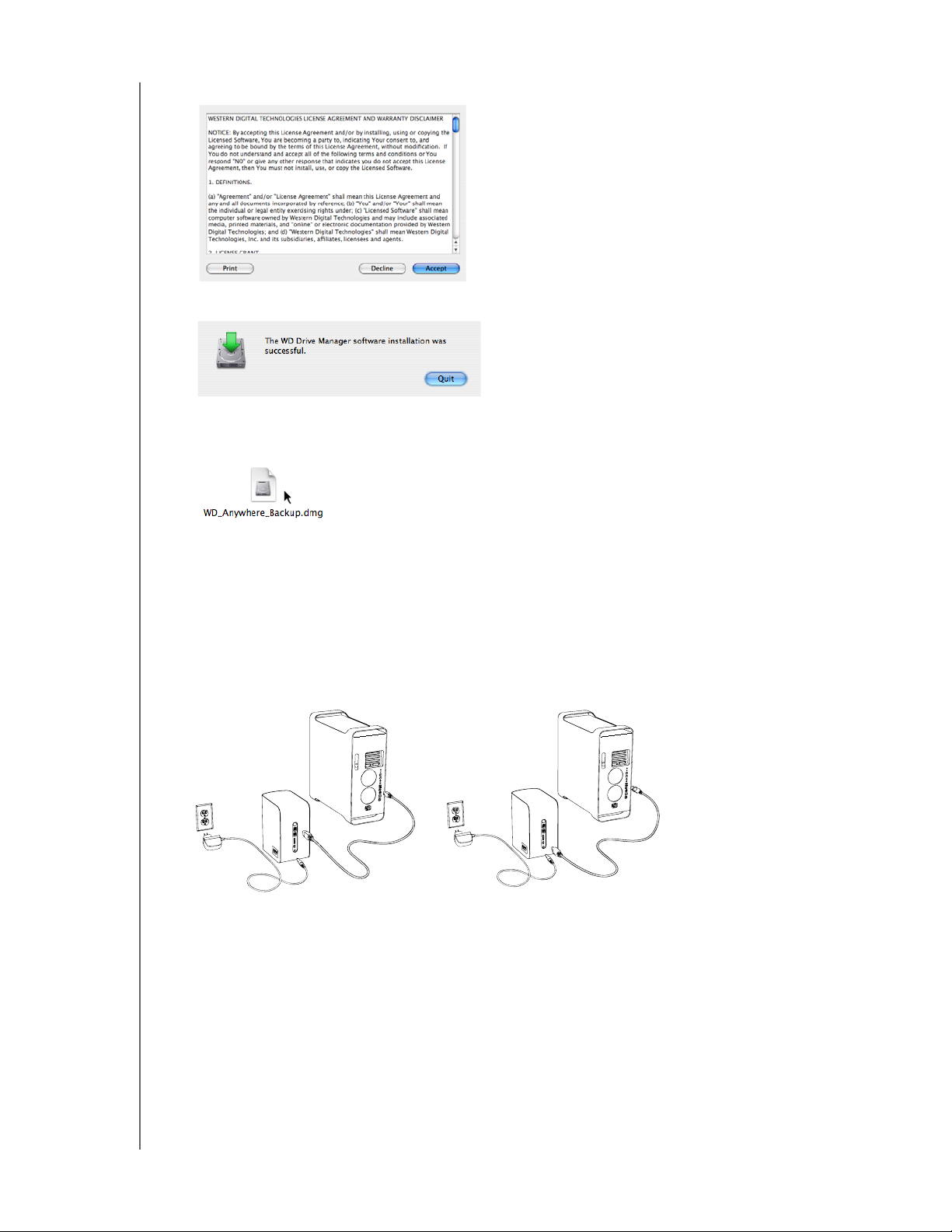
MY BOOK STUDIO EDITION II
FireWire
USB
사용 설명서
8. 라이센스 계약을 수락하고 설치를 계속하려면 Accept를 클릭합니다.
9. Quit을 클릭합니다.
10.지금 백업 소프트웨어를 설치하려면 My Book Studio Edition II 화면에 있는 WD
Anywhere Backup 아이콘을 두 번 클릭하고 화면에 나타나는 지침을 따르십시오.
11.어댑터 DC 케이블 플러그를 제품 후면 패널에 있는 DC 전원 입력에 연결합니
다. 벽면 전원 어댑터의 플러그 유형이 해당 지역의 올바른 플러그 유형인지 확
인합니다.*
12.AC 전원 콘센트에 벽면 어댑터를 연결합니다.
13.인터페이스 케이블(USB, FireWire 800 또는 FireWire 800 ~ 400)을 컴퓨터의
사용 가능한 포트 한쪽 끝에 꽂습니다.
14.인터페이스 케이블 반대쪽을 장치에 꽂습니다.
15.장치 전원이 켜지고 시스템을 마운트하며 WD Drive Manager가 상태 메뉴에 나
타납니다. 이제 My Book Studio Edition II
설치가 완료되고 사용할 준비가 되었
습니다.
*본 제품은 해당 지역에 따라 다른 AC 어댑터 구성으로 제공될 수 있습니다.
참고: 인터페이스 유형과 커넥터에 대한 자세한 내용은 support.wdc.com의 지식 베이스 시스템에서
답변 ID# 1729를 검색하십시오.
설치 – 8
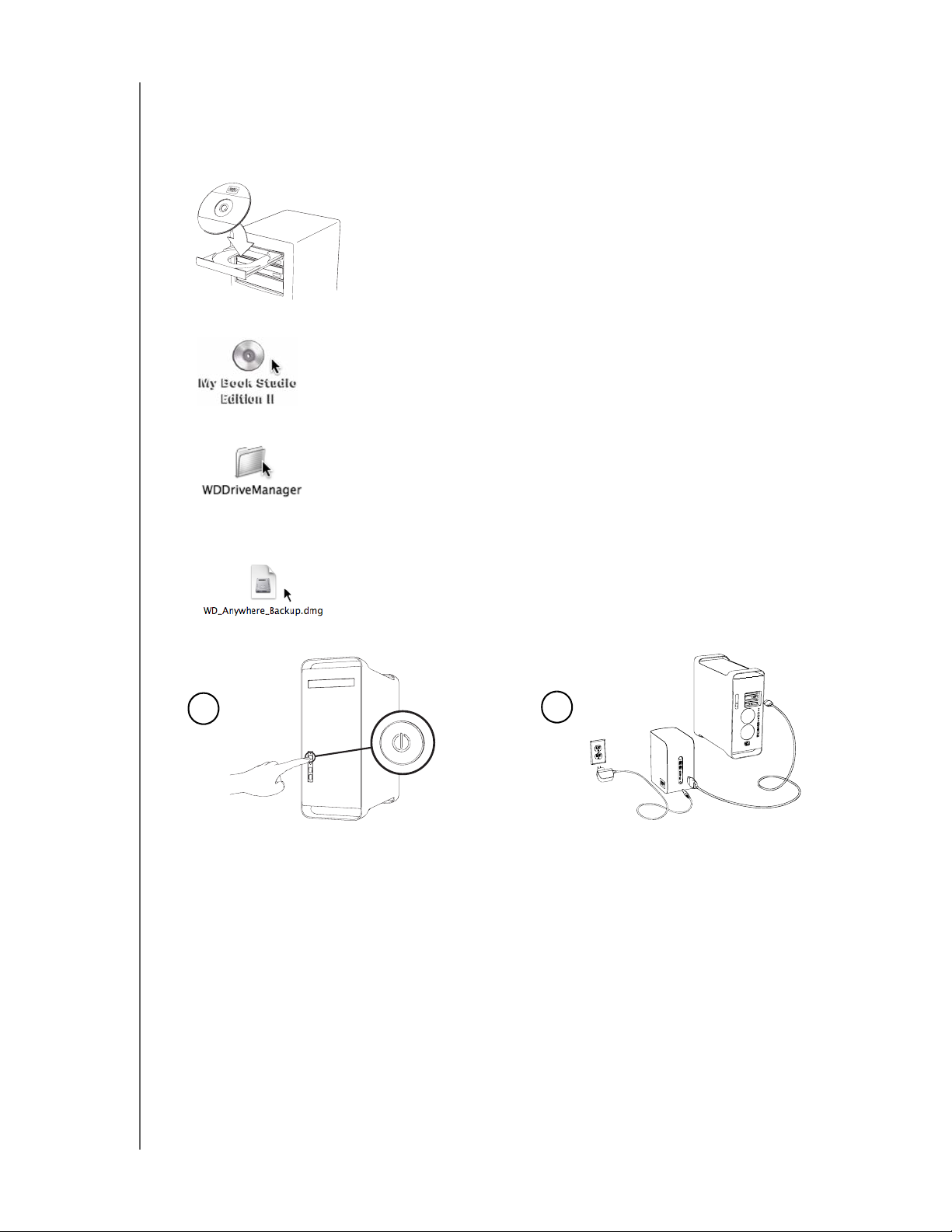
MY BOOK STUDIO EDITION II
1
2
전원 끄기
사용 설명서
eSATA
참고: eSATA 인터페이스는 WD Drive Manager를 지원하지 않습니다.
1. 컴퓨터를 켜고 운영 시스템이 로드될 때까지 기다립니다.
2. CD-ROM 드라이브에 소프트웨어 CD를 삽입합니다.
3. CD-ROM 드라이브 아이콘을 두 번 클릭합니다.
4. 이 장치에 대한 소프트웨어가 포함된 WD Drive Manager 폴더를 두 번 클릭합니다.
5. 지금 백업 소프트웨어를 설치하려면 My Book Studio Edition II 화면에 있는 WD
Anywhere Backup 아이콘을 두 번 클릭하고 화면에 나타나는
지침을 따르십시오.
6. 컴퓨터를 끕니다.
7. 어댑터 DC 케이블 플러그를 제품 후면 패널에 있는 DC 전원 입력에 연결합니
다. 벽면 전원 어댑터의 플러그 유형이 해당 지역의 올바른 플러그 유형인지 확
인합니다.
8. AC 전원 콘센트에 벽면 어댑터를 연결합니다.
9. eSATA 케이블의 한쪽 끝을 컴퓨터의 사용 가능한 포트에 꽂습니다.
10.인터페이스 케이블 반대쪽을 장치에 꽂습니다.
11.컴퓨터를 켭니다.
12.후면 패널에 있는 전원 버튼을 눌러 My Book 전원을 켭니다.
13.장치 전원이 켜지고 시스템에 마운트합니다. 이제 My Book Studio Edition II 설
치가 완료되고 사용할 준비가 되었습니다.
참고: 일부 eSATA 컨트롤러가 장치를 인식하려면 시스템을 다시 부팅해야 할 수 있습니다.
설치 – 9

MY BOOK STUDIO EDITION II
사용 설명서
Windows
중요: 장치를 연결하기 전에 먼저 포함된 CD에 있는 드라이버와 유틸리티를 설
치해야 합니다. 장치를 안전하게 연결하려면 아래 단계를 따르십시오.
1. 컴퓨터를 켭니다.
2. CD-ROM 드라이브에 소프트웨어 CD를 삽입합니다.
3. CD가 자동 실행됩니다. 계약 조건 화면에서 Accept를 클릭하면 WD Drive
Manager와 드라이버가 자동으로 설치됩니다. WD Drive Manager는 용량 게이
지와 Safe Shutdown¢‚을 활성화하고 WD RAID Manager를 설치합니다.
참고: 컴퓨터에서 자동 실행이 비활성화된 경우 수동으로 유틸리티를 설치해야 합
니다. 바탕 화면으로 이동합니다. 내 컴퓨터, My Book folder, WD_Windows_Tools
폴더 및 Setup.exe를 두 번 클릭합니다. 그런 다음 CD를 실행하여 드라이버를
설치합니다.
4. Application Installer 화면에 소프트웨어, 설명서 및 등록 링크가 포함된 옵션 목
록이 표시됩니다. 기본적으로 모든 응용 프로그램이 선택되어 있습니다. 설치하
지 않을 응용 프로그램은 선택을 취소한 다음 Start를 클릭합니다. 또는 Cancel
을 클릭하여 종료하면 응용 프로그램이 설치되지 않습니다.
5. 어댑터 DC 케이블 플러그를 제품 후면 패널에 있는 DC 전원 입력에 연결합니
다. 벽면 전원 어댑터의 플러그 유형이 올바른 플러그 유형인지 확인합니다. 올
바르지 않은 경우 제거하고 올바른 플러그를 설치합니다.
6. AC 전원 콘센트에 벽면 어댑터를 연결합니다.
7. 인터페이스 케이블(USB, FireWire 800 또는 FireWire 400)을 컴퓨터의 사용 가
능한 포트 한쪽 끝에 꽂습니다.
8. 장치가 시스템에 마운트된 후에 인터페이스 케이블의 반대쪽을 장치에 꽂습니
다. 그러면 시스템 트레이에 있는 WD Drive Manager 아이콘이 깜박입니다.
참고: Windows가 추가 드라이버를 설치할 것인지 묻는 메시지가 나타나면 검
색을 수행하도록 하십시오.
9. My Book Studio Edition II는 Mac용으로 사전 포맷되어 있으므로 이제 시스템이
장치를 인식하도록 Windows용으로 다시 포맷해야 합니다. WD Drive Manager
시스템 트레이 아이콘을 마우스 오른쪽 버튼으로 클릭하고 WD My Book을 가
리킨 다음. WD RAID Manager를 클릭합니다.
설치 – 10

MY BOOK STUDIO EDITION II
사용 설명서
10.장치를 클릭한 다음 마우스 오른쪽 버튼을 클릭하여 상황에 맞는 메뉴를 표시합
니다. Run Windows Disk Management Tool을 클릭합니다.
11.그러면 Initialize and Convert Disk Wizard가 나타납니다. Next를 클릭하십시오.
12.그러면 Select Disks to Initialize 화면이 나타납니다. 기본적으로 My Book 디스크
번호가 선택되어 있습니다. Next를 클릭하십시오.
설치 – 11

MY BOOK STUDIO EDITION II
사용 설명서
13.Initialize and Convert Disk Wizard가 완료됩니다. Finish를 클릭합니다.
14.그러면 해당 장치가 할당되지 않은 대용량 파티션으로 표시됩니다. 사용 가능한
메뉴 옵션을 보려면 검정색 표시줄(할당되지 않은 공간)을 마우스 오른쪽 버튼
으로 클릭하십시오.
주의: 할당되지 않은 드라이브(검정색 바)를 선택하고 시스템 드라이브
나 다른 정상 드라이브는 선택하지 마십시오.
사용 가능한 메뉴 옵션에서 New Partition 또는 New Simple Volume을 선택
합니다.
15.그러면 새 파티션
마법사 또는 새 단순 볼륨 마법사 시작 화면이 나타납니다.
Windows Vista: 다음 단계로 진행하십시오.
Windows XP: 계속하려면 Next를 클릭하고 기본 파티션을 선택하십시오. Next
를 클릭하십시오.
설치 – 12

MY BOOK STUDIO EDITION II
16.작성할 파티션 크기를 선택하고 Next를 클릭합니다.
17.파티션에 할당할 드라이브 문자를 선택하고 Next를 클릭합니다.
사용 설명서
18.그러면 파티션 포캣 화면이 나타납니다. 이 화면에서 드라이브에 작성할 파일
시스템, 할당 장치 크기 및 볼륨 레이블을 선택할 수 있습니다. Volume label 필
드에 "My Book"을 입력한 다음 포맷 프로세스에 소요되는 시간을 줄일 수 있도
록 Perform a quick format을 선택하는 것이 좋습니다.
설치 – 13

MY BOOK STUDIO EDITION II
사용 설명서
참고: 대부분의 경우에서 할당 장치 크기를 기본값으로 유지하는 것이 가장 좋
습니다. 이중 부팅 장치를 이용하지 않는 경우에는 파일 시스템으로 NTFS를 사
용할 것이 권장됩니다(FAT16 또는 FAT32도 선택 가능). 외장 하드 드라이브에
는 동적 파티션을 생성할 수 없습니다. Windows 2000 및 Windows XP 디스크
관리 유틸리티는 32GB 이상의 FAT32 파티션 포맷을 지원하지 않습니다. 자세
한 내용은 support.microsoft.com으로 이동해서 Microsoft 기술 자료 문서 184006을
참조하십시오.
19.Next를 클릭해서 프로세스 및 선택한 항목을 확인하십시오.
20.프로세스를 완료하려면 Finish를 클릭하십시오. 포맷 프로세스가 완료되면 내
컴퓨터에 My Book이 드라이브 문자로 나타나고 설치된 상태로 표시됩니다. 그
러면 장치를 사용할 준비가 완료된 것입니다.
설치 – 14

MY BOOK STUDIO EDITION II
4
Mac
상태 아이콘
Windows
Condition Icon
사용 설명서
WD Drive Manager 상태
WD Drive Manager 상태는 장치의 일반적인 상태를 간단히 보여줍니다. Mac에서
WD Drive Manager 상태를 보려면 WD Drive Manager 상태 메뉴 아이콘을 클릭하고
WD My Book RAID를 가리킵니다.
Windows에서 WD Drive Manager 상태를 보려면 마우스를 WD Drive Manager 시스
템 트레이 아이콘 위로 가져갑니다.
WD Drive Manager 상태 메시지
WD Drive Manager
아이콘 색상/동작
파란색 녹색 양호
파란색 깜박임 노란색 RAID 1 성능 저하
파란색 노란색 RAID 1 재구성 중
빨간색 깜박임 빨간색 자세한 내용은 WD Drive Manager 상
상태 아이콘 색상 의미
태 참조
WD DRIVE MANAGER 상태 – 15

MY BOOK STUDIO EDITION II
5
사용 설명서
Mac용 WD RAID Manager
WD RAID Manager는 RAID 구성 변경 및 장치 포맷을 포함한 RAID를 간편하게 관
리할 수 있도록 설계된 도구입니다. WD RAID Manager를 시작하려면 WD Drive
Manager 메뉴 추가 아이콘을 클릭하고 WD My Book을 가리킨 다음. Launch WD
RAID Manager를 클릭합니다.
RAID 구성
중요사항 : 계속하기 전에 다른 저장 장치에 있는 My Book에 모든 파일을 백업했
는지 확인하십시오.
My Book Studio Edition II는 HFS+(Journaled)에 맞게 프리 포맷되어 있으며 최대 용
량과 성능 향상을 위해 RAID 0(Striped) 모드에 맞게 사전 구성되어 있습니다. 이 제
품은 또한 데이터 보호를 위해 용량의 절반을 드라이브 A와 B에 있는 데이터 미러
링에 사용되는 RAID 1(Mirrored) 모드를 지원합니다.
MAC 용 WD RAID MANAGER – 16

MY BOOK STUDIO EDITION II
사용 설명서
1. RAID 설정을 구성하거나 변경하려면 메뉴에서 장치를 클릭하여 팝업 메뉴를 표
시합니다. 이 확인 표시는 현재 RAID 구성을 나타냅니다.
2. 원하는 RAID 구성과 장치 포맷을 선택하고 Configure를 클릭합니다.
3. 확인 메시지가 나타나면 다시 Configure를 클릭합니다.
4. 표준 주의 사항으로 시스템은 작업을 승인하기 위해 관리자의 이름과 암호를 묻
는 메시지를 표시합니다. 이 정보를 입력하고 OK를 클릭합니다.
장치를 구성할 때 WD RAID Manager는 지정된 포맷과 RAID 유형을 사용하여 디스
크를 단일 볼륨으로 자동 포맷합니다. FAT32는 Windows 호환을 위해 마스터 부트
레코드 파티션 맵으로 포맷됩니다.
HFS+ 설정은 드라이브가 현재 연결된 Macintosh와 가장 일치하는 파티션 맵 유형
을 사용하여 저널 볼륨이
있는 HFS Extended로 포맷됩니다. PowerPC 프로세서를
사용하는 Macintosh 컴퓨터에서는 Apple Partition Map 구조가 만들어집니다. Intel
프로세서가 탑재된 Macintosh 컴퓨터에는 GUID 파티션 테이블이 생성됩니다.
Intel 기반 Macintosh에서 My Book을 부팅 장치로 설정하는 방법에 대해서는
support.wdc.com으로 이동하여 ID# 1787에 대한 답변을 검색해 보십시오.
MAC 용 WD RAID MANAGER – 17

MY BOOK STUDIO EDITION II
사용 설명서
RAID 문제 해결
WD RAID Manager는 RAID 시스템에서 드라이브의 활동을 모니터링하므로 각 드
라이브 상태를 보고 적절한 조치를 취할 수 있습니다. 장치 상태와 어느 드라이브(A
또는 B)에 결함이 있는지 각 내부 하드 드라이브 상태를 보려면 장치를 클릭한 다음
Info를 클릭하면 주 창 오른쪽에 서랍이 나타납니다.
MAC 용 WD RAID MANAGER – 18

MY BOOK STUDIO EDITION II
사용 설명서
RAID 상태 메시지
장치의 현재 상태에 따라 WD RAID Manager가 다음과 같은 메시지를 보고합니다.
표시된 상태 텍스트 설명 사용자 조치
양호 어레이가 제대로 구성되
고 정상적으로 작동 중입
니다.
설정 불일치 슬롯에서 다른 RAID 세
트의 드라이브가 발견되
었습니다.
성능이 저하됨 어레이 구성이 올바르고
현재 RAID1로 설정되어
있지만, 한 슬롯이 오류가
있는 것으로 표시됩니다.
없음
두 슬롯의 어레이가 올바르게
구성되었지만 해당 설정을 수
락하지 않고 장치가 어떤 구성
이 신규 구성인지 판별할 수
없습니다
.
다른 RAID 어레이에 속하지
않는 또 다른 드라이브를 설치
하십시오.
RAID 어레이에 속하는 원래
드라이브를 설치하십시오. 설
치된 드라이브를 사용하여 새
어레이를 생성하십시오.
RAID 1 전용
슬롯 상태 값을 확인하여 오류
가 발생한 슬롯을 확인하고 드
라이브를
교체하십시오.
RAID 상태 재구성 어레이 구성이 올바르지
만 한 슬롯이 다른 슬롯
에서 재구성 중입니다.
불량 슬롯의 어레이 구성이 모
두 유효하지 않습니다.
RAID 1 전용
성능이 저하된 모드에서 복구
중입니다. 재구성 작업이 완료
될 때까지 기다리십시오. (이
작업은 수시간이 걸릴 수 있습
니다.)
디스크 상태를 점검하십시오.
“디스크 상태 메시지” - 20 페
이지를 참조하십시오.
MAC 용 WD RAID MANAGER – 19

MY BOOK STUDIO EDITION II
사용 설명서
디스크 상태 메시지
디스크 A 및 B의 현재 상태에 따라 WD RAID Manager가 다음과 같은 메시지를 보
고합니다.
표시된 상태 텍스트 설명 사용자 조치
양호 슬롯 구성에 유효한 데이
없음
터가 포함되어 있습니다.
어레이 상태를 점검하여
다른 오류가 발생했는지
확인하십시오.
하드 디스크 없음 슬롯에 HDD가 없습니다. 빈 슬롯에 드라이브를 설치하
십시오.
구성 없음 슬롯에 유효한 구성이 없
습니다.
새 RAID 세트를 만드십시오.
(데이터 손실)
용량이 일치하지 않습니다. 동
일한 용량의 드라이브로 교체
하고 RAID 세트를 다시 만드
십시오.
오류 슬로에 오류가 있는 것으
드라이브를 교체하십시오.
로 표시됩니다.
재구성 중 현재 슬롯이 다른 슬롯에
서 재구성 중입니다.
재구성 작업이 완료될 때까지
기다리십시오. 이 작업은 수시
간이 걸릴 수 있습니다.
양호 초기화에 실패했습니다. 다른 드라이브를 교체하십시
오.
거부됨 슬롯에 장치의 요구 사항
을 충족하지 않는 HDD가
RAID 장치와 호환되는 드라이
브를 설치하십시오.
있습니다.
WD Green Drives만 호환 가능
합니다.
MAC 용 WD RAID MANAGER – 20

MY BOOK STUDIO EDITION II
6
사용 설명서
Windows용 WD RAID Manager
WD RAID Manager는 RAID 구성 변경 및 장치 포맷을 포함한 RAID를 간편하게 관
리할 수 있도록 설계된 도구입니다. WD RAID Manager를 시작하려면 WD Drive
Manager 시스템 트레이 아이콘을 클릭하고 WD My Book을 가리킵니다. WD
RAID Manager를 클릭합니다.
RAID 구성
My Book Studio Edition II는 HFS+(Journaled)에 맞게 프리 포맷되어 있으며 최대 용
량과 성능 향상을 위해 RAID 0(Striped) 모드에 맞게 사전 구성되어 있습니다. 이 제
품은 또한 데이터 보호를 위해 용량의 절반을 드라이브 A와 B에 있는 데이터 미러
링에 사용되는 RAID 1(Mirrored) 모드를 지원합니다.
중요사항 : 계속하기 전에 다른 저장 장치에 있는 My Book에 모든 파일을 백업했
는지 확인하십시오.
1. RAID 설정을 구성하거나 변경하려면 메뉴에서 장치를 선택하고 Next를 클릭합
니다.
WINDOWS 용 WD RAID MANAGER – 21

MY BOOK STUDIO EDITION II
사용 설명서
2. RAID 0 또는 RAID 1을 클릭해서 원하는 RAID 구성을 선택합니다. 다음 예는
RAID 1을 보여줍니다. 새로운 RAID 설정이 완료된 후 드라이브가 자동 포맷되
도록 하려면 Quick NTFS format을 선택합니다.
3. 제공된 확인 번호를 입력한 다음 Yes를 클릭합니다. 확인 메시지가 다시 나타나
면 Yes를 클릭하여 확인합니다.
4. 완료되면 Close를 클릭합니다.
WD RAID Manager의 상황에 맞는 메뉴를 사용하여 Windows 디스크 관리 도구를
실행하고 NTFS Quick Format을 수행하거나 RAID 구성을 변경할 수도 있습니다. 옵
션을 보려면 WD RAID Manager 주 화면에서 장치를 마우스 오른쪽 버튼으로 클릭
합니다.
WINDOWS 용 WD RAID MANAGER – 22

MY BOOK STUDIO EDITION II
사용 설명서
RAID 문제 해결
WD RAID Manager는 RAID 시스템에서 드라이브의 활동을 모니터링하므로 언제든
지 각 드라이브 상태를 보고 적절한 조치를 취할 수 있습니다. 장치 상태를 보려면
메뉴에서 장치를 선택하고 Next를 클릭합니다. 메뉴에 장치가 나타나지 않을 경우
새로 고침을 클릭하여 컴퓨터 시스템에 연결된 My Book 장치를 검색합니다.
장치를 마우스 오른쪽 버튼으로 클릭하고 Properties를 선택할 수도 있습니다. 이
화면에서 어느 드라이브(A 또는 B)에 결함이 있는지 확인할 수 있습니다. 이 내용은
디스크 A 또는 디스크 B 일련 번호 필드에 보고됩니다.
WINDOWS 용 WD RAID MANAGER – 23

MY BOOK STUDIO EDITION II
사용 설명서
RAID 상태 메시지
장치의 현재 상태에 따라 WD RAID Manager가 다음과 같은 메시지를 보고합니다.
표시된 상태 텍스트 설명 사용자 조치
양호 어레이가 제대로 구성되
고 정상적으로 작동 중입
니다.
설정 불일치 슬롯에서 다른 RAID 세
트의 드라이브가 발견되
었습니다.
성능이 저하됨 어레이 구성이 올바르고
현재 RAID1로 설정되어
있지만, 한 슬롯이 오류가
있는 것으로 표시됩니다.
없음
두 슬롯의 어레이가 올바르게
구성되었지만 해당 설정을 수
락하지 않고 장치가 어떤 구성
이 신규 구성인지 판별할 수
없습니다
.
다른 RAID 어레이에 속하지
않는 또 다른 드라이브를 설치
하십시오.
RAID 어레이에 속하는 원래
드라이브를 설치하십시오. 설
치된 드라이브를 사용하여 새
어레이를 생성하십시오.
RAID 1 전용
슬롯 상태 값을 확인하여 오류
가 발생한 슬롯을 확인하고 드
라이브를
교체하십시오.
RAID 상태 재구성 어레이 구성이 올바르지
만 한 슬롯이 다른 슬롯
에서 재구성 중입니다.
불량 슬롯의 어레이 구성이 모
두 유효하지 않습니다.
RAID 1 전용
성능이 저하된 모드에서 복구
중입니다. 재구성 작업이 완료
될 때까지 기다리십시오. (이
작업은 수시간이 걸릴 수 있습
니다.)
디스크 상태를 점검하십시오.
“디스크 상태 메시지” - 25 페
이지를 참조하십시오.
WINDOWS 용 WD RAID MANAGER – 24

MY BOOK STUDIO EDITION II
사용 설명서
디스크 상태 메시지
디스크 A 및 B의 현재 상태에 따라 WD RAID Manager가 다음과 같은 메시지를 보
고합니다.
표시된 상태 텍스트 설명 사용자 조치
양호 슬롯 구성에 유효한 데이
없음
터가 포함되어 있습니다.
어레이 상태를 점검하여
다른 오류가 발생했는지
확인하십시오.
하드 디스크 없음 슬롯에 HDD가 없습니다. 빈 슬롯에 드라이브를 설치하
십시오.
구성 없음 슬롯에 유효한 구성이 없
습니다.
새 RAID 세트를 만드십시오.
(데이터 손실)
용량이 일치하지 않습니다. 동
일한 용량의 드라이브로 교체
하고 RAID 세트를 다시 만드
십시오.
오류 슬로에 오류가 있는 것으
드라이브를 교체하십시오.
로 표시됩니다.
재구성 중 현재 슬롯이 다른 슬롯에
서 재구성 중입니다.
재구성 작업이 완료될 때까지
기다리십시오. 이 작업은 수시
간이 걸릴 수 있습니다.
양호 초기화에 실패했습니다. 다른 드라이브를 교체하십시오.
거부됨 슬롯에 장치의 요구 사항
을 충족하지 않는 HDD가
RAID 장치와 호환되는 드라이
브를 설치하십시오.
있습니다.
WD Green Drives만 호환 가능
합니다.
WINDOWS 용 WD RAID MANAGER – 25

MY BOOK STUDIO EDITION II
7
사용 설명서
끄기/연결 끊기 장치
자동 끄기
컴퓨터를 종료하면 My Book은 자동으로 꺼집니다. 다음 단계에 따라 장치를 끌 수
도 있습니다.
중요: 데이터 손실을 방지하려면 장치를 종료하기 전에 모든 활성 창, 파일 및 응용
프로그램을 닫으십시오. 그렇지 않으면 성공적이고 안전하게 종료되지 않습니다.
Safe Shutdown
전원 버튼에는 모든 데이터가 장치나 시스템에 기록될 때까지 My Book의 부주의한
전원 끄기를 방지하는 Safe Shutdown 기능이 있습니다. Safe Shutdown을 시행하
려면 전원 버튼을 한 번 누르십시오. 전원 LED가 꺼지기 전에 장치가 종료되는 소리
를 들을 수 있습니다. 이제 My Book이 적절히 종료되고 안전하게 연결이 끊어질 수
있습니다.
Safe Shutdown은 드라이버를 설치하는 동안에만 활성화되며 My Book이 연결된 각
시스템에 설치해야 합니다.
주의: eSATA는 Safe Shutdown을 지원하지 않습니다.
™
안전 제거
Mac
적절한 마운트 해제를 위해 My Book 아이콘을 휴지통 아이콘으로 끕니다. 전원
LED가 깜박일 때 장치가 종료되는 소리를 들을 수 있습니다. 전원 LED가 계속 켜져 있
으면 전원 버튼을 한 번 누르거나 My Book의 전원 코드를 뽑아 안전하게 끌 수 있습니다.
Windows
시스템 트레이에 있는 WD Drive Manager 아이콘을 마우스 오른쪽 버튼으로 클릭
하고 My Book... > Safely Remove를 가리킵니다. 시스템 트레이에 있는 Safely
Remove Hardware 아이콘 을 마우스 오른쪽 버튼으로 클릭하고 Safely Remove
Hardware를 선택해도 됩니다. 전원 LED가 꺼지기 전에 장치가 종료되는 소리를 들을
수 있습니다. My Book이 이제 적절히 종료되고 안전하게 장치 연결을 끊을 수 있습니다.
장치 빼기
언제든지 정상 시스템을 종료를 수행한 후에는 제품을 제거할 수 있습니다. 컴퓨터가
계속 켜져 있으면 먼저 위의 Safe Shutdown 또는 Safe Removal의 지침을 수행하십시오.
1. 장치에서 인터페이스 케이블을 뺍니다.
2. 인터페이스 케이블 반대쪽을 컴퓨터 포트에서 뺍니다.
3. 전원 콘센트에서 AC 어댑터를 뺍니다.
4. 장치 뒷면에 있는 전원 공급 소켓에서 DC
전원 커넥터를 뽑습니다.
끄기 / 연결 끊기 장치 – 26

MY BOOK STUDIO EDITION II
8
사용 설명서
드라이브 교체
My Book Studio Edition II는 인클로저에 있는 하나 또는 두 내부 하드 드라이브를 정
비할 수 있는 제한된 사용자 서비스 가능한 제품입니다.
중요: WD Caviar®GP 하드 드라이브 어셈블리만 My Book Studio Edition II 인클
로저에 삽입할 수 있습니다.
고장이 발생하고 장치를 직접 수리하려는 경우 WD 기술 지원(support.wdc.com)을
방문하여 교체용 드라이브를 구입하는 자세한 지침이 있는 지식 베이스 문서 1709
를 검색하십시오. 기술 지원에 연락할 때는 My Book 일련 번호, 구입 날짜 및 교체
해야 하는 내부 하드 드라이브의 일련 번호를 준비하십시오. 교체 드라이브를 받았
으면 아래의 단계를 수행하여 My Book을 수리하십시오.
중요: ESD 문제를 방지하기 위해 장치를 다루기 전에 컴퓨터의 금속 섀시 부분을
만져 인체를 접지하십시오. 의류는 정전기를 생성하기 때문에 의류가 하드 드라
이브나 회로 보드 구성 부품에 직접 접촉하도록 하지 마십시오.
시작하기 전에 장치 전원을 끄고 모든 케이블을 분리하십시오.
1. 장치를 깨끗하고 안정된 표면에 놓으십시오.
2. 엄지를 사용하여 장치 상단 전면 패널을 세게 누르고 걸쇠를 풀어 덮개를 여십
시오.
드라이브 교체 – 27

MY BOOK STUDIO EDITION II
사용 설명서
3. 드라이브 덮개를 고정하고 있는 엄지나사를 푸십시오. 드라이브 덮개를 제거하
여 치워 두십시오.
참고: 각 드라이브는 색깔이 있는 전사지에 A 또는 B로 표시되어 있습니다.
4. 교체할 드라이브(A 또는 B)를 찾으십시오. 풀탭을 사용하여 신중하고 천천히 드
라이브 어셈블리를 인클로저에서 위로 들어내 치워 두십시오.
5. 교체 드라이브 어셈블리를 완
워 넣으십시오.
전히 삽입될 때까지 드라이브 슬롯에 주의하여 끼
드라이브 교체 – 28

6. 덮개를 다시 끼우고 썸나사로 고정하십시오.
참고: 썸나사를 너무 세게 조이지 마십시오.
7. 덮개를 닫고 제 위치에 잠길 때까지 세게 누르십시오.
MY BOOK STUDIO EDITION II
사용 설명서
8. 드라이브 전원 케이블만 다시 연결합니다. 컴퓨터 인터페이스 케이블은 연결하
지 마십시오.
9. 드라이브에서 재빌드 프로세스가 자동으로 시작되고 LED가 아래에서부터 위
로 켜집니다. RAID 재빌드 작업은
드라이브 용량과 활동에 따라 최대 12시간까
지 소요될 수 있지만 일반적으로 5-7시간 내에 완료됩니다. RAID 재빌드가 완료
될 때까지 기다리십시오. RAID 재빌드가 완료될 때까지 기다리십시오.
중요: 재빌드 프로세스 중 장치를 사용하지 않도록 주의하십시오.
10.작업이 끝나면 LED의 불이 계속해서 켜진 상태로 유지되고, 이는 전원 켜짐 상
태를 나타냅니다.
11.인터페이스 케이블을 연결합니다. WD Drive Manager 상태가 표시됩니다(17페
이지의 "WD Drive Manager 상태" 참조).
12.WD 기술 자료 문서 # 1709에 나온 지침에 따라 교체 드라이브로 복귀합니다.
중요: 내장 드라이브 및 부착된 어셈블리 구성 요소를 분해하지 말고, 전체 내장
드라이브 어셈블리를 그대로 WD로 반환하십시오.
드라이브 교체 – 29

MY BOOK STUDIO EDITION II
9
사용 설명서
문제 해결
본 제품을 설치하거나 사용할 때 문제가 있는 경우 당사의 지원 웹 사이트
(support.wdc.com)를 방문하여 기술 베이스에서 추가 도움말을 검색하십시오.
방법
My Book Studio Edition II 를 Windows 또는 Macintosh 컴퓨터에 설치
컴퓨터 시스템에서 My Book Studio II Edition 사용
하드 드라이브를 교체하기 위해 My Book Studio Edition II 수리
WD My Book Studio Edition II 의 RAID 설정 변경
드라이브를 Mac OS 로 포맷
Windows XP/Vista 에 설치 , 파티션 지정 및 드라이브 포맷
Windows 2000 에 설치 , 파티션 지정 및 드라이브 포맷
Intel 기반 Mac 시스템에서 장치를 부팅 장치로 설정
My Book 에 포함된 원본 소프트웨어를 구하여 다시 설치
외부 하드 드라이브 인터페이스에 대한 자세한 정보 얻기
Answer ID
1691
1717
1709
1465
287
207
34
1787
1425
1729
문제 해결 – 30

MY BOOK STUDIO EDITION II
10
사용 설명서
부록
규정 준수
FCC 클래스 B 정보
본 장치는 FCC 규칙의 Part 15에 속하는 클래스 B 디지털 장치의 제한을 테스트했
고 준수하는 것으로 확인되었습니다. 이러한 제한은 거주 지역 설치 시 해로운 전파
장애로부터 합리적인 보호를 제공하기 위해 고안된 것입니다. 본 장치는 무선 주파
수 에너지를 생성, 사용 및 방사할 수 있으며 지시에 따라 설치하고 사용하지 않을
경우 라디오 또는 TV 수신에 해로운 전파 장애를 일으킬 수 있습니다. 그러나 전파
장애가 특정 설치에서 발생하지 않는다는 보장은 없습니다. WD에서 명시적으로
승인하지 않은 변경이나 수정을 하면 본 장비를 작동하는 사용자의 승인이 무효가
될 수 있습니다.
연방 통신 위원회에서 제공하는 라디오/TV 전파 장애 문제를 식별하고 해결하는 방법
책자를 읽으면 도움이 될 수 있습니다. 이 책자의 재고 번호는 004-000-00345-4이며
워싱턴 DC 20402의 미국 정부 인쇄국에서 구할 수 있습니다.
ICES/NMB-003 준수
Cet appareil de la classe B est conforme la norme NMB-003 du Canada.
본 창치는 캐나다 ICES-003 클래스 B를 준수합니다.
안전 준수
미국 및 캐나다에서 승인. CAN/CSA-C22.2 No. 60950-1, UL 60950-1: 정보 기술
장비의 안전.
Approuvé pour les Etats-Unis et le Canada. CAN/CSA-C22.2 No. 60950-1 : Sûreté
d'équipement de technologie de l'information.
본 제품은 제한된 전원 소스, 이중 절연 또는 “클래스 2”로 표시된 직접 꽂는 전원 장
치를 제공하도록 되어 있습니다
유럽의 CE 준수
RF 방출을 위한 EN55022, 일반 면역을 위한 EN-55024 및 안전을 위한 EN-60950
을 준수하는 것으로 확인되었습니다.
부록 – 31

MY BOOK STUDIO EDITION II
사용 설명서
보증 정보
서비스 받기
WD는 귀사의 비즈니스를 소중하게 여기며 항상 최고의 서비스를 제공하려고 노력
하고 있습니다. 본 제품을 유지 보수해야 하는 경우 제품을 원래 구입한 대리점에
문의하거나 제품 지원 웹 사이트(support.wdc.com)를 방문하여 제품 반환 승인 번
호(RMA)를 받는 방법에 대한 정보를 확인하십시오. 제품이 결함이 있을
판단되는 경우 RMA 번호를 부여 받고 제품을 반품하십시오. 승인을 받지 않은 반
품(즉, RMA 번호가 생성되지 않은 반품)은 사용자 비용 부담으로 귀하에게 반송됩
니다. 승인된 반품은 승인된 선적 컨테이너에 유료로 보험 처리하여 반품 서류에 제
공된 주소로 발송해야 합니다
. WD 제품의 보관이나 발송을 위해 원래 상자와 포장
재료는 보관해야 합니다. 보증 기간을 확실하게 설정하려면 support.wdc.com을 통
해 보증 만료(일련 번호 필요)를 확인하십시오. WD는 원인에 관계 없이 손실된 데
이터, 손실된 데이터의 복구 또는 소유하고 있는 제품에 포함된 데이터에 대해 책임
을 지지 않습니다.
제한 보증
수 있다고
WD는 정상적으로 사용하는 경우 법률에서 달리 요구하지 않는 한 제품에 5년 동안
재료와 제작 상의 하자가 없으며 WD의 사양을 준수함을 보증합니다. 이 제한 보증
기간은 구입 영수증에 적혀 있는 구입 일자에 시작됩니다. WD는 WD가 제품이
WD에서 도난 당했거나 명백한 결함이 a) 존재하지 않거나, b) WD가 제품을 받기
전에 발생한 손상으로 인해 합리적으로 수리할 수 없거나, c) 오용, 부적절한 설치,
변경(제품이 제한된 사용자 서비스 가능 제품 목록에 있지 않고 특정 변경이
support.wdc.com에 지정된 대로 해당 지침의 범위 내에 있지 않은 경우 레이블의
제거나 삭제 및 외부 인클로저의 개봉이나 제거 포함), WD 이외의 다른 자가 소유
하고 있는 동안의 사고나 취급 부주의에 해당된다고 판단하는 경우 반품된 제품에
대해 책임을 지지 않습니다. 위에 지정한 제한에 따라 귀하의 유일하고 독점적인 보
증은 위에서 지정한 보증 기간 동안 WD의 선택에 따라 제품의 수리나 교체가 될 것
입니다. WD의 전술한 보증은 원래 보증 기간 또는 수리 또는 교체된 제품을 선적한
날로부터
90일 중 더 긴 날짜까지 수리 또는 교체한 제품에 대해 확장됩니다.
전술한 제한 보증은 WD의 유일한 보증이며 새로 판매한 제품에만 적용됩니다. 여
기에서 제공하는 구제책은 a) 특정 목적에 대한 시장성이나 적합성에 대한 묵시적
인 보증을 포함하되 이에 국한되지 않고 명시적, 묵시적 또는 합법적인 다른 모든
구제책
및 보증, b) WD가 이러한 손해의 가능성을 사전에 고지한 경우에도 제품의
구입, 사용 또는 성능과 관련하여 발생하는 우연하거나 결과적이거나 특별한 손해
또는 금융 손실, 이익이나 비용의 상실 또는 데이터 손실을 포함하되 이에 국한되지
않는 손해에 대한 WD의 모든 의무와 책임을 대신합니다. 미국에서는 일부 주에서
우연하거나 결과적인 손해의 제외
또는 제한을 허용하지 않으므로 위의 제한은 귀
하에게 적용되지 않을 수 있습니다. 이 보증은 귀하에게 특정한 법적 권리를 제공하
며 주마다 귀하는 다른 권리를 가질 수도 있습니다.
부록 – 32

MY BOOK STUDIO EDITION II
사용 설명서
WD 서비스 및 지원
본 제품의 설치나 정상적인 사용 동안 추가 정보가 필요한 경우 제품 지원 웹 사이
트(support.wdc.com)를 방문하여 다음 항목을 선택하십시오:
• 보증 서비스 — 보증 정보, 보증 상태, 확장 보증, 제품 교체, RMA 상태 및 선적과
포장 정보를 얻습니다.
• 라이브러리 다운로드 — 설치 소프트웨어와 드라이버를 다운로드합니다.
• 기술 정보 — 제품 사양, 기술 팁 및 온라인 포럼에 액세스합니다.
• 기술 베이스 — 전문가 기술 베이스 및 FAQ를 찾아봅니다.
• 서비스 파트너 — 해당 지역에서 사용 가능한 WD 공인 서비스 및 지원을 찾습니다.
• 지원 연락처 — 이메일로 지원 담당자에게 문의합니다.
• 리베이트 — 리베이트 제출의 상태를 확인합니다.
• 현지화된 지원 — 다양한 언어로 서비스와 지원 정보를 표시합니다.
지원을 위한 WD에 문의할 때는 WD 제품 일련 번호, 시스템 하드웨어 및 시스템 소
프트웨어 버전을 준비하십시오.
support.wdc.com
www.westerndigital.com
800.ASK.4WDC 북미
949.672.7199 스페인
+800.6008.6008 아시아 태평양
+31.20.4467651 EMEA
Western Digital
20511 Lake Forest Drive
Lake Forest, California 92630 U.S.A.
WD에서 제공하는 정보는 정확하고 신뢰성이 있다고 믿고 있지만 사용으로 인해 발생할 수 있는 특허 또는 타사의 기
타 권리의 사용이나 침해에 대해 WD는 책임을 지지 않습니다. WD의 특허나 특허권에 따라 라이센스는 묵시적으로
부여되지 않습니다. WD는 통지 없이 언제든지 사양을 변경할 수 있는 권한이 있습니다.
Western Digital, WD, WD 로고, My Book 및 WD Caviar는 등록 상표이고 Studio Edition, WD Anywhere Backup 및
Safe Shutdown은
자산일 수 있습니다.
2008 Western Digital Technologies, Inc. All rights reserved.
Western Digital Technologies, Inc.의 상표입니다. 이 문서에 나온 그 밖의 다른 표시는 해당 회사의
4779-705010-Q02 Oct 2008
부록 – 33

색인
MY BOOK STUDIO EDITION II
사용 설명서
C
CE 준수 31
E
eSATA 5
F
FAQ 30
FCC 클래스 B 정보 31
FireWire 5
I
ICES/NMB-003 준수 31
K
Kensington 보안 슬롯 5
L
LED 표시기 4
용량 게이지 4
R
RAID
구성 16, 21
디스크 메시지 20, 25
문제 해결 18, 23
상태 메시지 19, 24
RAID 구성 16, 21
S
Safe Shutdown 26
U
UL 31
Underwriters Laboratories Inc. 31
USB 5
W
WD
서비스 33
지원 33
WD Drive Manager 상태 15
WD RAID Manager
Mac 16
Windows 21
ㄱ
규정 준수 31
ㄷ
드라이브
교체 27
구성 4
포맷 4
드라이브 교체 27
드라이브 상태 15
등록 , 제품 2
ㅁ
문제 해결 30
ㅂ
보증 , 제한 32
ㅅ
서비스 받기 32
서비스 , WD 32, 33
소프트웨어
CD 에 제공 6
WD RAID Manager-Mac 16
WD RAID Manager-Windows 21
시스템 호환성 2
ㅇ
안전 제거 26
안전 준수 31
용량 게이지 4
유럽 , CE 준수 31
인터페이스
FireWire 800/400, USB 및 eSATA 5
ㅈ
자동 끄기 26
장치
끄기 26
연결 7, 9
연결 끊기 26
장치 끄기 26
장치 연결 7, 9
제품 등록 2
제품 키트 구성 1
제한 보증 32
준수 , 규정 31
지원 , WD 33
ㅊ
취급 주의 사항 3
ㅍ
품질 보증 32
ㅎ
호환성 , 시스템 2
색인 – 34
